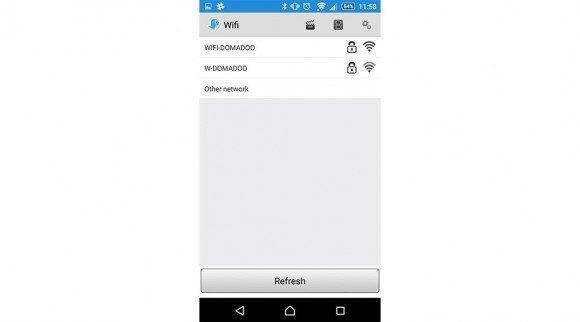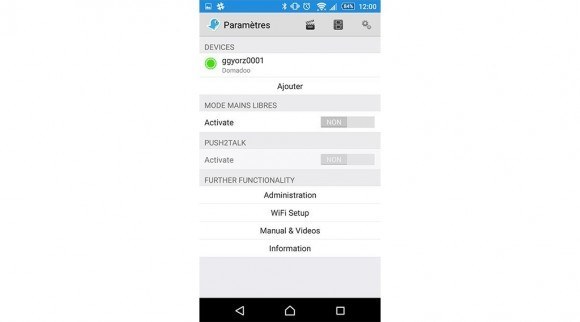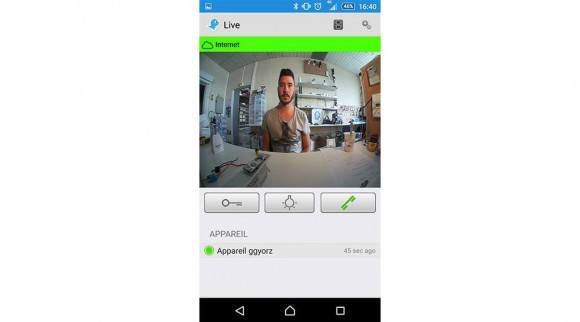L’univers des portiers vidéo dits « connectés » est en pleine ébullition. Après vous avoir présenté le KONX, voici venir le Doorbird. Nous vous l’avions présenté il y a quelques mois à l’occasion du CES. Le voici maintenant entre nos mains, nous allons donc découvrir et tester pour vous ce fameux portier vidéo « made in Germany ! ».
1- Présentation du portier vidéo IP DoorBird :
Le DoorBird a été présenté au CES2015 par la société Allemande Bird Home Automation comme « Le portier pour Smartphone qui fonctionne vraiment », ce qui lui vaut une attente toute particulière, reste à voir maintenant si ce dernier tient ses promesses.
Ce dernier est présenté dans son emballage en carton disposant d’une partie transparente le laissant apparaître.
Après déballage, on se retrouve avec de nombreux éléments. Bien sur le portier équipé d’une caméra HD grand angle (180°), d’un détecteur de mouvement et de la vision nocturne, mais également plusieurs accessoires.
On s’en aperçoit vite, le Doobird est livré avec pas mal d’accessoires, ce qui laisse imaginer que ce dernier propose de nombreuses fonctions.
Quand on s’attarde un peu sur ce qui est proposé on comprend effectivement que de nombreuses choses sont possibles. Le câble violet permet de gérer l’ouverture d’une porte ou portail, le bleu d’activer un carillon, ou encore le jaune d’accepter un bouton physique d’ouverture de porte par exemple.
Jusqu’à présent, le DoorBird reste prometteur, passons de suite à son installation afin de voir comment cela se passe.
2- Installation et configuration du portier vidéo IP DoorBird :
Dans ce test nous allons connecter le Doorbird au réseau Wi-Fi (Il est également possible d’utiliser un câble Ethernet).
Alors tout d’abord il faut alimenter ce dernier. Pour cela on relie simplement les deux câbles d’alimentation branchés sur le Doorbird à l’alimentation secteur fournie. On utilisera les accessoires présents dans le pack pour la connexion.
Une fois cela fait, on télécharge l’application sur le market.
Voilà, maintenant tout est prêt pour passer à la configuration afin que notre Doorbird soit connecté au réseau. Pour cela, on lance l’application, puis on clique sur les petites roues en haut à droite afin de rentrer dans le menu réglage.
On choisit l’onglet « WiFi setup ».
On arrive donc sur la procédure de connexion en Wi-Fi à votre réseau du Doorbird.
Il suffit de cliquer sur « Continue » et on suit les différentes étapes indiquées jusqu’à arriver à l’étape où il faut attendre 2 minutes après avoir alimenté l’appareil. Ce dernier se met à bipper 3 fois et on entend « No Network ». À partir de là on a 10 minutes pour connecter le Doorbird au réseau.
La prochaine étape consiste à appuyer 10 secondes sur le bouton du portier pour le mettre en mode « WiFi setup ». On va ensuite dans les paramètres Wi-Fi de son smarthpone afin de se connecter au réseau Wi-Fi du Doorbird. Le mot de passe par défaut est « doorbird ».
On peut ensuite revenir sur l’application et cliquer sur continuer. On arrive sur la page « Admin Login ». Soit on rentre manuellement les identifiants notés sur le document fourni avec le Doorbird soit on vient flasher le QRcode fourni sur ce même document.
Après avoir cliqué sur continuer une nouvelle fois, on laisse travailler quelques secondes le système. On retrouve depuis l’application les différents réseaux Wi-Fi captés par le Doorbird. On choisit donc le sien et on rentre le mot de passe de ce dernier afin que le Doorbird y soit connecté.
Une fois cette étape faite et validée, il ne reste plus qu’à ajouter votre portier. Logiquement, on clique donc sur « ajouter », puis les identifiants fournis comme tout à l’heure sur le document joint au Doorbird. Soit on rentre manuellement, soit on scanne le QR code.
On enregistre puis on retrouve notre appareil dans la liste. Ce dernier est associé à une pastille verte pour indiquer qu’il est bien connecté au réseau.
Voilà, le portier est donc maintenant configuré, on peut maintenant lui associer différents éléments.
3 – Utilisation des connectiques du portier vidéo IP DoorBird :
L’un des gros points forts de Doorbird, c’est toutes ses possibilités offertes grâce à ses connectiques. Effectivement, le Doorbird dispose de différents éléments permettant le branchement dans un premier temps d’une gâche électrique. Attention, un gros point faible saute aux yeux, le Doorbird n’est compatible qu’avec des gâches NO.
Pour la brancher, il suffit de suivre les indications présentes sur le support de Doorbird.
Voilà, une fois branché, le fait de toucher la clé sur l’application permettra d’ouvrir la porte sur laquelle est installée la gâche électrique.
Cette option est pratique mais déjà très répandue, et présente sur la plupart des portiers existants. Là où le Doorbird fait mieux, c’est avec la possibilité de lui connecter un bouton physique, ou encore un carillon.
Effectivement, ces options permettent de rendre totalement utilisable ce portier sans Smartphone. Ce qui permet donc d’avoir un système classique lorsque l’on est chez soi, et d’avoir un système connecté lorsque l’on n’est plus chez soi. Une sorte de système deux en un extrêmement pratique.
4- Utilisation du portier vidéo IP Doorbird :
Pour l’utilisation, c’est classique, il suffit que quelqu’un appuie sur le bouton d’appel présent sur le portier. Un petit son d’oiseau se fait entendre et confirme l’appel. On reçoit alors sur son Smartphone une notification afin d’indiquer qu’un visiteur est présent.
On clique sur la notification reçue afin d’ouvrir l’application et pouvoir découvrir notre visiteur. Après quelques secondes, on voit donc apparaître la personne devant le portier.
On peut donc choisir entre différentes actions. On peut discuter avec la personne en appuyant sur le symbole du téléphone, on peut passer le portier en mode nuit en appuyant sur le symbole de l’ampoule, ou encore ouvrir à la personne en appuyant sur le symbole de la clé si une gâche électrique est connectée au système.
Concernant la communication, elle est de bonne qualité. Effectivement la vidéo est très bien même si elle saccade un peu et le son est également de bonne qualité, on comprend facilement ce que son interlocuteur dit. Il en est de même de l’autre côté. La personne qui appelle comprend très bien ce que dit la personne qui reçoit l’appel. A ce niveau là c’est une satisfaction, car il est assez rare que les portiers dans ce genre se comportent aussi bien.
5- Réglage du portier vidéo IP Doorbird :
Comme la plupart des systèmes, il existe différents réglages afin d’adapter le fonctionnement de ce dernier au besoin de tous.
Pour cela on clique sur la roue crantée, puis on clique sur notre device pour arriver sur la page des différents réglages.
Sur cette page on pourra activer ou non les notifications d’appels, ou les notifications de détection de mouvement. Pour chacun des deux éléments, une notification sonore peut-être spécifiée.
On peut également régler le volume du haut-parleur de l’appareil ainsi que le volume du haut-parleur du Smartphone.
Enfin le dernier élément que l’on peut régler est la confirmation d’action. C’est un mode qui oblige à confirmer chaque action demandée depuis l’interface.
On voit donc qu’il sera possible de modifier certaines choses afin d’adapter au mieux son fonctionnement.
6- Conclusion :
Alors le Doorbird est effectivement et comme nous le promet le créateur une réussite. Il fonctionne bien, la communication est de bonne qualité, que ce soit au niveau sonore ou visuel. Les options sont nombreuses et intéressantes surtout grâce à la possibilité de rajouter un bouton physique ou encore un carillon. Seulement il y a un hic sur le fait que le portier ne fonctionne qu’avec des gâches électriques en NO… Au niveau de l’application, c’est plutôt bien, elle est traduite mais il reste quelques traces d’anglais. Pour ce qui est de l’installation et de la configuration toutes les informations sont là pour nous aider dans cette tâche. Ce n’est pas le plus simple à installer mais ça reste largement à la portée de tous.
Bref, je pense qu’on peut tout de même féliciter DoorBird pour la qualité du produit !